在 Ubuntu 中使用輕量的 Apt 軟體包管理器 Synaptic

這周推薦的開源軟體是 Synaptic。學習這個經過時光積澱的軟體包管理器能做哪些現代軟體管理器做不到的事情。
Synaptic 軟體包管理器是什麼?
Synaptic 是一個輕量級的 apt 軟體包管理器系統的 GUI 前端,使用在 Debian、Ubuntu、Linux Mint 以及其它很多基於 Debian/Ubuntu 發行版中。
總的來說,所有你可以 在終端中使用 apt-get 命令 來做的事,都可以通過 Synaptic 來實現。
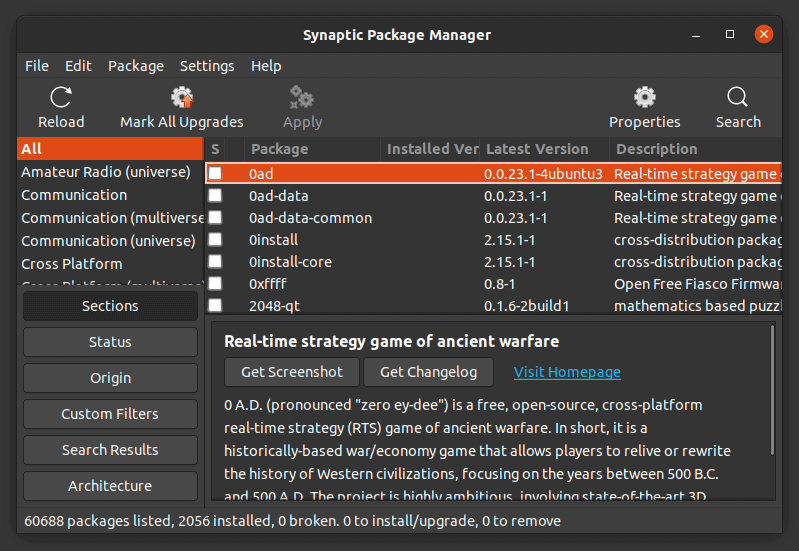
曾幾何時,Synaptic 幾乎是所有基於 Debian Linux 發行版的默認圖形化軟體包管理器。它被認為是一種用戶友好的、易於使用的管理應用程序的方法。
隨著像 GNOME 「軟體」 和 KDE 「發現」 等現代軟體包管理器工具帶來更現代和直觀的圖形用戶界面,事情發生了變化。這些軟體包管理器有更好的界面,以一種更友好的方式顯示軟體包信息,帶有縮略圖、評分和評論。
最後,Synaptic 的使用被局限於在大多數的輕量級 Linux 發行版 中。
為什麼你要使用像 Synaptic 軟體包管理器這樣的 「古老的」 軟體?
當然,在多大數的情況下,你沒有必要這樣做。
但是,Synaptic 仍然比 GNOME 「軟體」 的功能要很多。記住,它基本上是 apt 的 GUI 前端,這意味著它(幾乎)可以做任何你能夠 在終端中使用 apt 命令 所做的事。
例如,如果你想 在 Ubuntu 中阻止特定的軟體包更新,你可以在 Synaptic 中做到這一點,但是你卻不能 GNOME/Ubuntu 的軟體中心中實現。
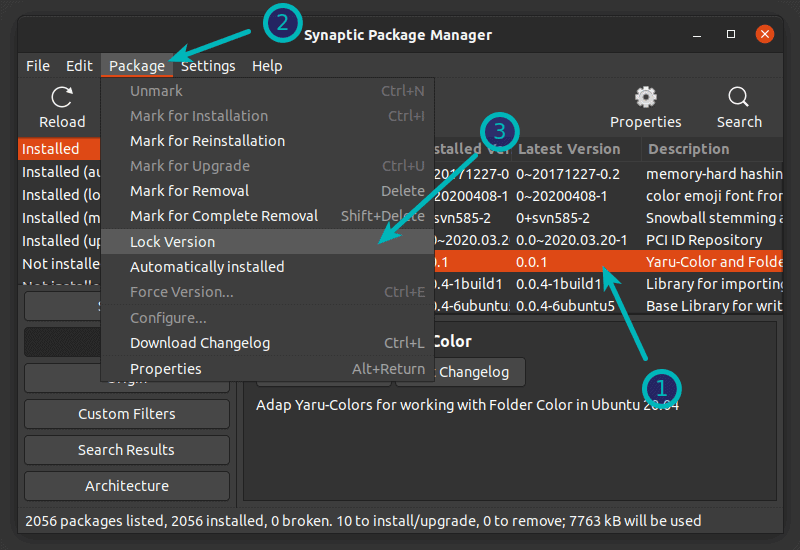
另外,我注意到 Ubuntu 20.04 的軟體中心存在一些問題。它載入速度緩慢,它搜索軟體包時緩慢,並且它充滿了 snap 應用程序(不是每個人都喜歡)。
Synaptic 也是 Ubuntu 中一個輕量級應用程序,使用可以可以讓你感覺你的系統快一點。
Synaptic 軟體包管理器的功能
下面是對 Synaptic 的概況:
- 更新軟體包緩存
- 升級整個系統
- 管理軟體包包存儲庫
- 通過名稱、描述、維護者、版本、依賴項等搜索軟體包
- 通過組、狀態(安裝與否)、源或更多信息列出軟體包
- 通過名稱、狀態、大小或版本排序軟體包
- 獲取與軟體包相關的信息
- 鎖定軟體包版本
- 安裝指定版本的軟體包
還有很多功能,大家可以自己去探索。
如何在 Ubuntu 上安裝 Synaptic 軟體包管理器
Synaptic 軟體包管理器可在 Ubuntu 的 Universe 存儲庫中獲得。如果 Universe 存儲庫未啟用,你可以在軟體中心中找到Synaptic:
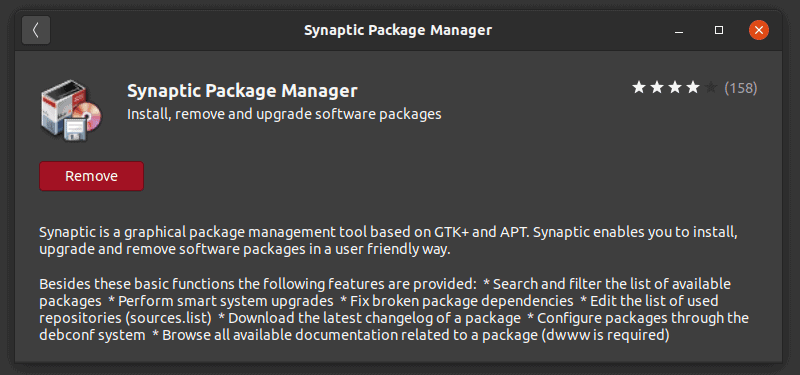
你也可以通過命令行來安裝 Synaptic 。先確保啟用 universe 存儲庫:
sudo add-apt-repository univers
然後更新緩存(在 Ubuntu 18.04 及更高版本中不需要):
sudo apt update
現在,使用下面的命令來安裝 synaptic 軟體包管理器:
sudo apt install synaptic
這就是所有的安裝過程。
如何使用 Synaptic 軟體包管理器
在安裝後,你可以在菜單中開始搜索 Synaptic 並啟動它:
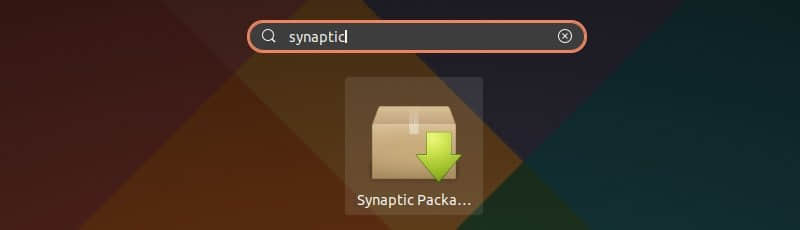
可以看到,這個界面不是最好看的界面之一。注意複選框的顏色。白色意味著軟體包未安裝,綠色意味軟體包已安裝。
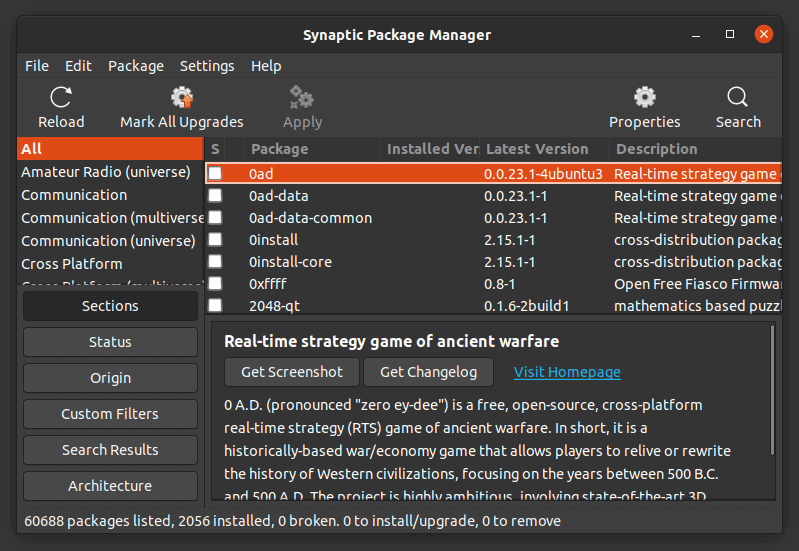
你可以搜索一個應用程序並單擊複選框將標記其為安裝。它也將(以綠色的形式)高亮將被作為依賴關係項目的軟體包。單擊應用來安裝選擇的軟體包:
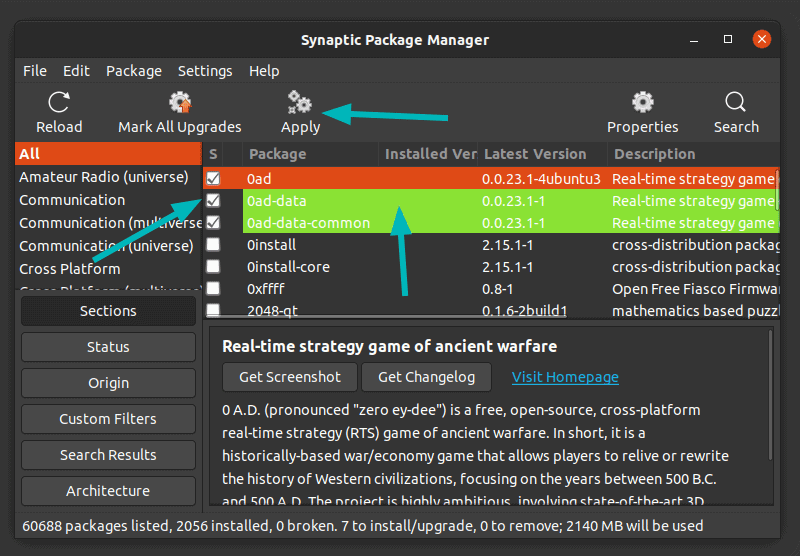
你可以使用 Synaptic 查看在 Ubuntu 中安裝的所有軟體包 。你也可以從這個視圖中選擇移除軟體包。

你可以根據源顯示各個存儲庫中可用的軟體包。這是查看 哪個 PPA 提供什麼軟體包的好方法。你可以通過如上所述的方法來安裝或移除軟體包。
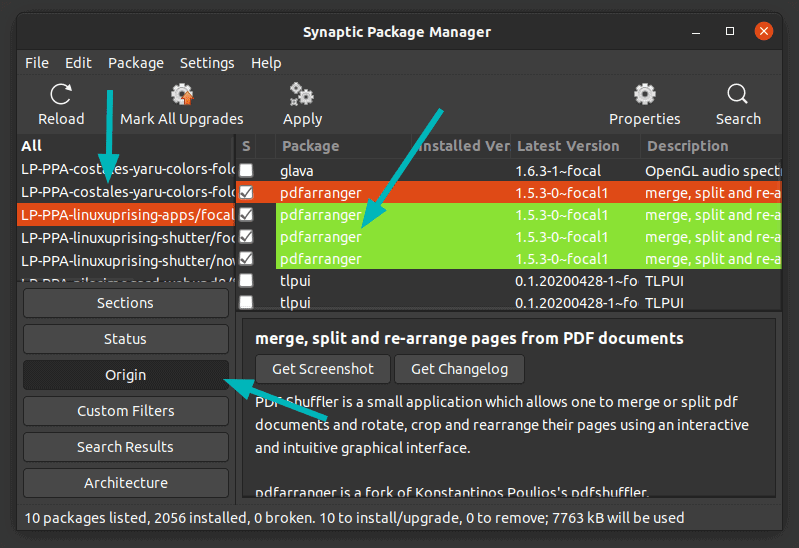
通常,當你更新 Ubuntu 時,所有的軟體包都會同時更新。使用 Synaptic,你可以輕鬆地選擇你需要更新/升級到較新版本的軟體包。
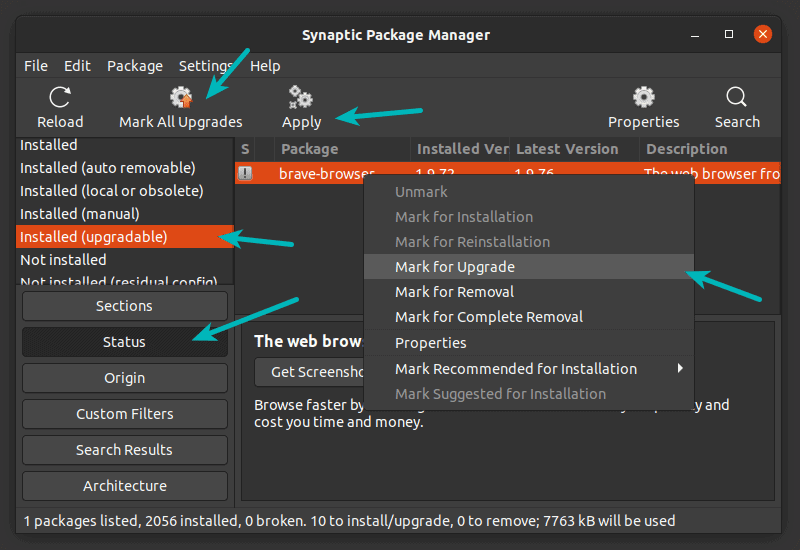
你也可以鎖定軟體包的版本,以便它們就不會隨著系統更新而被更新。
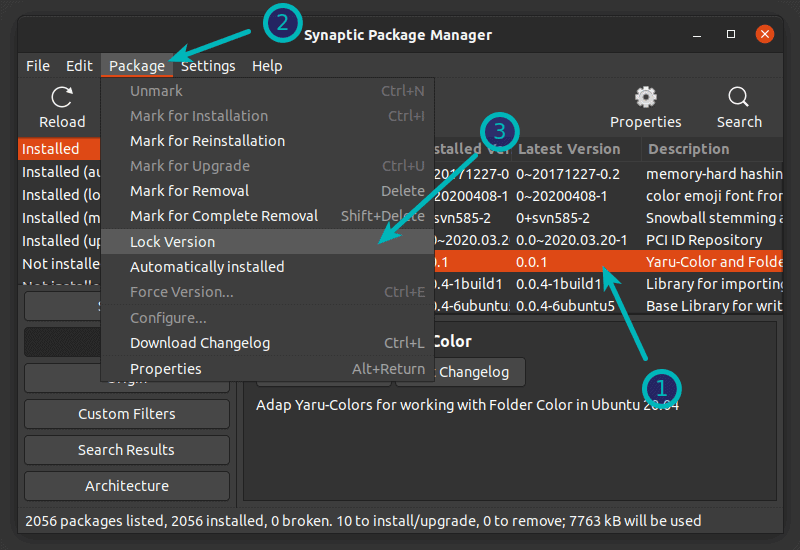
你也可以使用 Synaptic 搜索軟體包。這類似於 使用 apt-cache search 命令搜索軟體包。
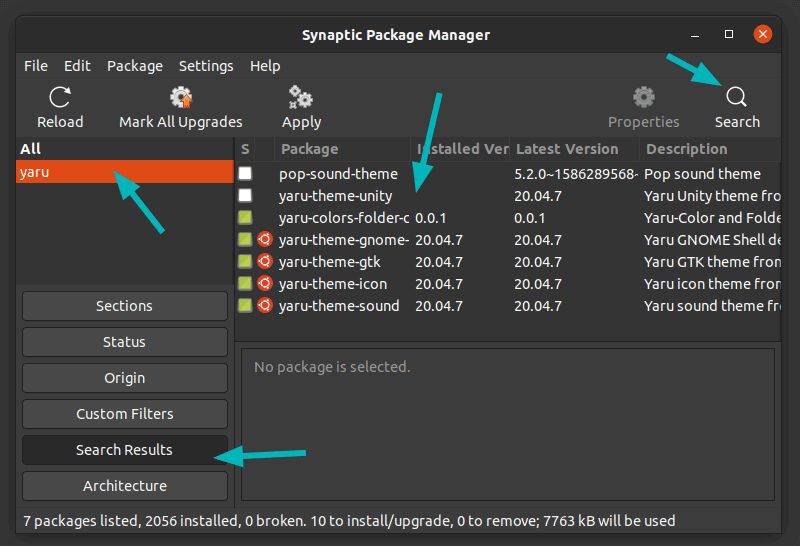
如果你認為你做了錯誤的選擇,你可以從「編輯」菜單中單擊撤銷。
你可以使用 Synaptic 做很多事,我無法涵蓋所有可能的用法。我在這裡已經涵蓋了最常見的一些方法,如果你將要去使用 Synaptic 的話,我留給你去探索。
Synaptic 並不適合所有的人
如果你不喜歡 Synaptic,你可以在軟體中心中移除它,或在終端中使用這個命令:
sudo apt remove synaptic
Ubuntu 還有另一個被稱為 AppGrid 的輕量級軟體包管理器。據我所知,它已經有一段時間沒有更新了。
Synaptic 當然並不適合所有的人。它列出了你在常規軟體中心中看不到的庫和包。如果你移除了一個你不知道的庫,那麼它可能會引起問題。
我認為 Synaptic 更適合於中高級用戶,他們既想更好地控制軟體包管理器又不想使用命令行方法。
你有什麼要說的嗎?你使用過 Synaptic 軟體包管理器嗎?你是使用軟體中心還是你只在終端中探索?請在評論區中分享你的喜好。
via: https://itsfoss.com/synaptic-package-manager/
作者:Abhishek Prakash 選題:lujun9972 譯者:robsean 校對:wxy
本文轉載來自 Linux 中國: https://github.com/Linux-CN/archive






















